Satura rādītājs

Adobe Premiere Elements
Efektivitāte : Lieliska video rediģēšana ar ierobežotu ierīču atbalstu Cena : Nedaudz dārgi, salīdzinot ar citiem spējīgiem video redaktoriem. Lietošanas ērtums : Ļoti viegli lietojams ar lieliskām iebūvētām pamācībām. Atbalsts : Daudz atbalsta, ja vien jums nerodas jaunas problēmas.Kopsavilkums
Adobe Premiere Elements Tā ir samazināta Adobe Premiere Pro versija, kas izstrādāta parastiem mājas lietotājiem, nevis filmu veidošanas profesionāļiem. Tā lieliski ievada jaunus lietotājus video montāžas pasaulē, izmantojot noderīgu iebūvēto pamācību un ievadizvēlņu sēriju, kas atvieglo video montāžas uzsākšanu.
Ir pieejams lielisks rīku komplekts esošo videoklipu satura rediģēšanai, kā arī grafikas, virsrakstu un citu multivides līdzekļu bibliotēka, lai piešķirtu savam projektam papildu stilu. Galīgās produkcijas atveidošanas ātrums ir diezgan vidējs salīdzinājumā ar citiem videoklipu redaktoriem, tāpēc paturiet to prātā, ja plānojat strādāt ar lieliem projektiem.
Premiere Elements pieejamais atbalsts sākotnēji ir labs, taču, ja jums rodas tehniskas problēmas, varat saskarties ar problēmām, jo Adobe lielā mērā paļaujas uz kopienas atbalsta forumiem, lai atbildētu uz gandrīz visiem jautājumiem. Es saskāros ar diezgan nopietnu kļūdu, importējot multivides tieši no mobilajām ierīcēm, un man neizdevās saņemt apmierinošu atbildi par to, kāpēc.
Kas man patīk : Ļoti lietotājam draudzīgs. Iebūvētas pamācības. Animācijas kadrēšana. 4K / 60 FPS atbalsts. Sociālo mediju augšupielāde.
Kas man nepatīk : Nepieciešams Adobe konts. Ierobežots ierīču atbalsts. Relatīvi lēna attēlošana. Ierobežoti sociālo mediju eksportēšanas iestatījumi.
4.3 Iegūstiet Adobe Premiere ElementsKam vislabāk ir piemērots Adobe Premiere Elements?
Premiere Elements ir Adobe video rediģēšanas programmatūra, kas tiek pārdota vidējais mājas lietotājs un video entuziasts Tā piedāvā virkni stabilu rediģēšanas rīku un iespēju viegli eksportēt gatavus videoklipus kopīgošanai sociālajos plašsaziņas līdzekļos, tostarp Youtube un Facebook.
Vai Adobe Premiere Elements ir bezmaksas?
Nē, tā nav brīva programmatūra, lai gan ir pieejams 30 dienu bezmaksas izmēģinājuma versija Izmēģinājuma versija ļauj izmēģināt visas programmatūras piedāvātās funkcijas, taču visi videoklipi, kas izveidoti, izmantojot bezmaksas izmēģinājuma versiju, ir apzīmēti ar ūdenszīmi ar tekstu "Izveidots, izmantojot Adobe Premiere Elements izmēģinājuma versiju" kadra centrā.
Vai Premiere Elements ir vienreizējs pirkums?
Jā, to varat izdarīt Adobe veikalā par vienreizēju 99,99 ASV dolāru cenu. Ja atjaunināt no iepriekšējās Premiere Elements versijas, saņemsiet nelielu atlaidi - 79,99 ASV dolāru.
Ir arī iespēja iegādāties Premiere Elements un Photoshop Elements kopā par 149,99 ASV dolāriem, kas nodrošina nedaudz lielāku elastību, lai veidotu savu grafiku un citus filmu elementus. Atjaunināšana no iepriekšējās Elements paketes maksā 119,99 ASV dolārus.
Premiere Elements un Premiere Pro: kāda ir atšķirība?
Premiere Elements ir videoklipu redaktors, kas paredzēts plašai sabiedrībai bez iepriekšējas pieredzes videoklipu rediģēšanā, savukārt Premiere Pro ir profesionāla līmeņa programma, kas paredz, ka lietotājam pirms lietošanas ir jāpārzina videoklipu veidošanas pamatprasmes.
Premiere Pro ir izmantots Holivudas kinohitu, tostarp Avatar un Deadpool, montāžai, savukārt Premiere Elements ir vairāk piemērots mājas videoklipu, spēļu videomateriālu un Youtube satura rediģēšanai. Mūsu Adobe Premiere Pro pārskatu varat izlasīt šeit.
Kur atrast labas Adobe Premiere Elements pamācības?
Produktā ir iestrādāts lielisks pamācību klāsts, tostarp eLive zona, kas tiek pastāvīgi papildināta ar jaunām Elements pamācībām un iedvesmu.
Ja meklējat vienkāršākus un strukturētākus pamācības kursus, režīmā Guided (Vadībā) jūs varēsiet apgūt pamatdarbību veikšanas procesu, līdz apgūsiet šo procesu.
Taču tiem, kas vēlas padziļināti iepazīties ar Premiere Elements funkcijām, ir vēl vairāk iespēju:
- Adobe Premiere Elements tiešsaistes pamācības
- LinkedIn's Premiere Elements mācību kurss
Kāpēc uzticēties man par šo atsauksmi
Sveiki, mans vārds ir Tomass Boldts (Thomas Boldt), un es esmu grafikas dizaineris ar pieredzi kustīgās grafikas dizainā, kā arī fotogrāfijas instruktors, un abās jomās man ir nācies strādāt ar video montāžas programmatūru. Video pamācību veidošana ir būtiska, lai mācītu dažas sarežģītākas digitālās montāžas tehnikas, un augstas kvalitātes video montāža ir nepieciešama, lai mācību process būtu pēc iespējas vienmērīgāks.cik vien iespējams.
Man ir arī plaša pieredze darbā ar visu veidu datorprogrammatūru, sākot no nelielām atvērtā koda programmām un beidzot ar nozares standarta programmatūras komplektiem, tāpēc varu viegli atpazīt labi izstrādātu programmu. Esmu veicis vairākus Premiere Elements testus, lai izpētītu tās video rediģēšanas un eksportēšanas funkciju klāstu, un esmu izpētījis dažādas tehniskā atbalsta iespējas, kas pieejamas tās lietotājiem.
Atruna no atbildības: Lai uzrakstītu šo pārskatu, neesmu saņēmis nekāda veida kompensāciju vai atlīdzību no Adobe, un viņi nav veikuši nekāda veida redakcionālu vai saturisku ieguldījumu.
Adobe Premiere Elements detalizēts pārskats
Piezīme: programma ir paredzēta mājas lietotājiem, taču tai ir vairāk rīku un iespēju, nekā mums ir laiks pārbaudīt šajā pārskatā. Tā vietā es pievērsīšos programmas vispārīgākiem aspektiem un tās darbībai. Ņemiet vērā arī to, ka tālāk redzamie ekrānšāviņi ir uzņemti no Premiere Elements, kas paredzēta PC (Windows 10), tāpēc, ja lietojat Premiere Elements, kas paredzēta Mac, saskarnes izskatīsies nedaudz savādāk.atšķirīgs.
Lietotāja saskarne
Premiere Elements saskarne ir ļoti ērta lietotājam un piedāvā vairākus dažādus programmatūras lietošanas veidus. Galvenās lietotāja interfeisa opcijas ir pieejamas augšējā navigācijas daļā: eLive, Quick, Guided un Expert. eLive nodrošina jaunākās pamācības un iedvesmojošus darbus, kas paredzēti, lai palīdzētu jums paplašināt savas metodes, bet Quick režīms ir saīsināta saskarnes versija, kas paredzēta ātrai darbībai.un vienkāršu videoklipu montāžu. Režīmā "Guided" (Norādījumi) jūs pirmo reizi iepazīstinās ar darbu ar videoklipiem un ievadīs jūs režīmā "Expert" (Eksperts), kas sniedz nedaudz vairāk informācijas un kontroles pār to, kā jūsu filma tiek veidota.

Varat arī izmantot kādu no vedņiem izvēlnē "Izveidot", lai izveidotu videostāstu, tūlītēju filmu vai videokolāžu - trīs ātrus veidus, kā pārvērst savus videoklipus un fotoattēlus filmā, nemācoties pārāk daudz par rediģēšanu, vienkārši atbildot uz jautājumiem par saturu. Ja nevēlaties pievērst pārāk daudz uzmanības pielāgotam videoklipam, bet vēlaties ātri izveidot kaut ko jauku, šīs opcijas var ietaupīt jums dažaslaiks.
Darbs ar plašsaziņas līdzekļiem
Darbs ar programmu Premiere ir diezgan vienkāršs neatkarīgi no tā, vai esat veltījis laiku, lai noklausītos dažus ievadierakstus vai pamācības. Ja jums ir pieredze darbā ar citām videoklipu rediģēšanas programmām, process jums būs uzreiz skaidrs. Ja nav, varat izmantot kādu no vadītajiem procesiem, lai apgūtu programmas darbību.
Multivides importēšanu var veikt vairākos veidos, izmantojot elementu organizatoru, pievienojot failus tieši no datora vai no dažādām videoierīcēm, tostarp tīmekļa kamerām, viedtālruņiem un videokamerām. Man bija dažas problēmas ar importēšanu, dažas no tām bija nopietnākas nekā citas.
Jau pirmajā multivides importēšanas reizē sastapos ar nelielu aizķeršanos, kad Videomerge funkcija kļūdaini uzskatīja, ka manā klipā ir izmantots hroma taustiņš (jeb "zaļais ekrāns"), taču ar vienkāršu "nē" pietika, lai atgrieztos pie sava projekta.

Ne gluži pareizi, Premiere! Es pieņemu, ka to pievīla TV statīva melnā mala, zem kuras Juniper spēlē, kā redzams zemāk.
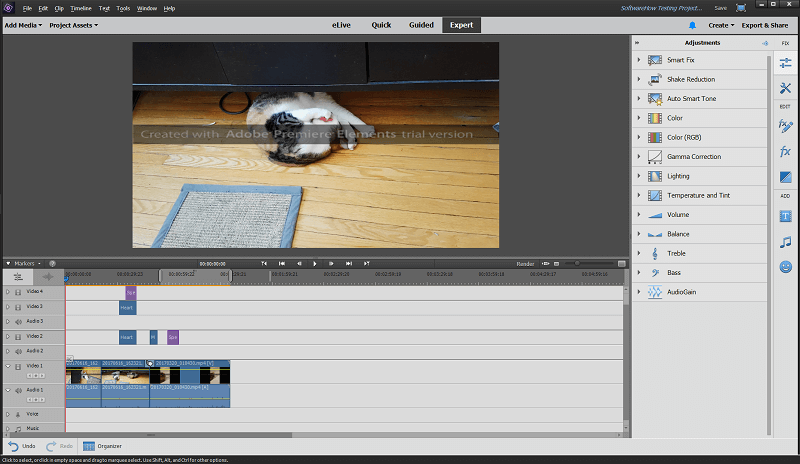
Kad multivides ir importētas, darbs ar tām ir ļoti vienkāršs. Importētās multivides tiek pievienotas jūsu "Projekta aktīvos", kas būtībā ir darba bibliotēka ar visu importēto vai filmā izmantoto materiālu. Tas ļauj viegli atkārtoti izmantot grafiskos objektus vai tekstu, kas iestatīts noteiktā stilā, un jums nav nepieciešams tos atkārtoti veidot katru reizi, kad vēlaties tos izmantot.
Efektu, pāreju un grafisko pārklājumu pievienošana ir tikpat vienkārša, kā velkot un nometot no attiecīgā paneļa labajā pusē uz atbilstošā klipa vai laika joslas daļas. Sadaļā "Fix" ir vairāki noderīgi rīki, kas ļauj jums pielāgot dažādus multivides elementu aspektus, un tā ir atkarīga no konteksta. Ja laika joslā ir atlasīts videoklips, tiek parādīts.rīkus videoklipa pielāgošanai, tostarp krāsu korekcijas, drebēšanas samazināšanu un viedos labojumus, kas automātiski pielāgo videoklipu kontrastam un apgaismojumam. Ja ir atlasīts virsraksts vai teksts, tiek piedāvātas tā pielāgošanas iespējas utt.
Ir arī diezgan plašs grafikas, virsrakstu un efektu klāsts, ko var pievienot jūsu filmai, un, protams, varat izveidot savu grafiku un virsrakstus, ko iekļaut. Vienīgā problēma ir tā, ka daži no tiem ir mazliet neglīti (vai vismaz novecojuši, ja vēlaties būt laipnāki), salīdzinot ar dažiem iebūvētajiem resursiem citās programmās, un tie ir jālejupielādē, laiTas palīdz samazināt sākotnējo programmas lejupielādes apjomu, taču, pirmo reizi mēģinot tās izmantot, ir nepieciešams interneta pieslēgums.

Runājot par darbu ar audio, Premiere Elements ir nedaudz ierobežotāks nekā citi video rediģētāji. Šķiet, nav trokšņu slāpēšanas rīku vai opciju, kas ir ļoti noderīgi video, kuri uzņemti ārā, kad ir kaut vai vējains laiks, lai gan varat veikt pamata korekcijas, piemēram, skaļuma normalizēšanu un ekvalaizera korekcijas.
Tiem, kas pastāvīgi uzņem video un uzņem fotoattēlus, būs priecīgi uzzināt, ka Premiere Elements ir iekļauts Elements organizators - programmatūra, kas ir izstrādāta, lai palīdzētu jums pārvaldīt multivides bibliotēku. Tā ļauj jums atzīmēt, novērtēt un šķirot visu saturu un ātri pievienot jebkuru vajadzīgo elementu pašreizējiem projekta līdzekļiem.

Vadītais režīms
Tiem, kas ir pilnīgi jauni videoklipu rediģēšanas jomā, Premiere Elements piedāvā ļoti noderīgu metodi "Gida vadībā", kas palīdz apgūt dažādus soļus, strādājot ar videoklipiem.

Informācija par ceļvedi tiek parādīta ekrāna augšējā kreisajā pusē, taču tā nav tikai norādījumi - tā ir interaktīva, gaidot, lai pārliecinātos, vai pareizi izpildāt soļus, pirms turpināt darbu.

Tā ir viena no Premiere Element lielākajām priekšrocībām - jūs varat bez jebkādas pieredzes sākt rediģēt savus videoklipus bez palīdzības mazāk nekā 15 minūšu laikā. Tas pat aizved jūs līdz galīgajai apstrādei līdz pat eksportēšanas sadaļai, lai jūsu videoklips būtu gatavs kopīgot vai nosūtīt uz jebkuru ierīci.
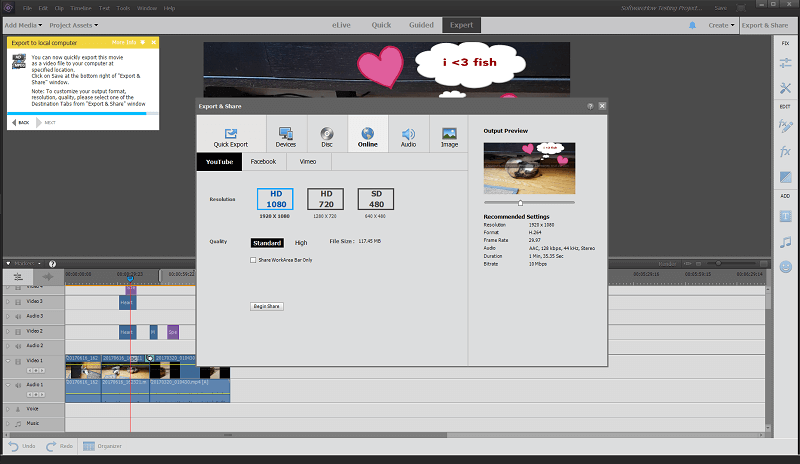
Atbalstītās ierīces
Mans pirmais mēģinājums izmantot video importētāju, lai importētu video no mana Samsung Galaxy S7 viedtālruņa, bija dramatiska neveiksme. Vispirms tas neatrada manu ierīci, tad, kad mēģināju atsvaidzināt ierīču sarakstu, Premiere Elements sabruka. Tas notika atkārtoti, kas lika man secināt, ka viņu ierīču atbalstam varētu būt nepieciešams nedaudz vairāk darba. Cik es varu pateikt, atbalstīto ierīču skaits irļoti mazs, un neviena no manām mobilajām ierīcēm nebija sarakstā, taču ar to tomēr nevajadzētu pietikt, lai pilnībā sabojātu programmu.

Vispirms es varu vienkārši nokopēt failus no tālruņa uz datoru, taču nesaprotu, kāpēc tik vienkārša darbība izraisīja Premiere Elements avāriju. Iespēja importēt fotoattēlus nokļuva nedaudz tālāk, taču nebija efektīvāka. Tā nevis avarēja, bet gan vienkārši pārtrauca reaģēt ekrānā, kas redzams tālāk.

Izmantojot standarta failu pārlūku, es varēju tieši atvērt S7 mapi, lai importētu gan fotoattēlus, gan videoklipus, taču tas faktiski neko neimportēja, un neatkarīgi no tā, ko es darīju, tas vienmēr sabruka, mēģinot importēt video tieši no ierīces, izmantojot importēšanas vedņus.
Pēc meklēšanas pakalpojumā Google un Adobe tiešsaistes palīgprogrammā es ķēros pie ieraksta atbalsta forumos. Līdz šim brīdim, kad rakstīts šis raksts, atbildes uz šo jautājumu nav, bet es jūs informēšu par jaunāko informāciju, kad viss attīstīsies. Līdz tam jūs varat vienkārši vispirms kopēt failus datorā, pirms tos importēt projektā.
Eksportēšana & amp; kopīgošana
Jebkura radošā procesa pēdējais posms ir tā publiskošana, un Premiere Elements ļauj ļoti viegli pārvērst savu darbu nākamajā virālajā videoklipā. Varat izmantot ātras eksportēšanas priekšnoteikumus dažādām situācijām, sākot no 4K televizoru demonstrēšanas līdz Blu-Ray ierakstīšanai un kopīgošanai tiešsaistē, vai arī varat izveidot savus pielāgotus priekšnoteikumus, ja jums ir specifiskākas prasības.

Koplietošana tiešsaistē darbojās viegli un nevainojami, kas ir patīkama pārmaiņa, salīdzinot ar dažiem citiem video redaktoriem, ar kuriem esmu strādājis. Daži no sociālo mediju priekšnoteikumiem ir nedaudz novecojuši, taču es pamanīju, ka, pirmo reizi atverot eksportēšanas & amp; koplietošanas vedni, Premiere Elements pārbaudīja Adobe un pārliecinājās, ka priekšnoteikumi ir atjaunināti. Cerams, ka drīzumā tiks iekļautas dažas daudzveidīgākas opcijas, kas ņemsizmantot Youtube jauno 60 FPS un 4K atbalstu, taču joprojām varat eksportēt ar šiem iestatījumiem un augšupielādēt tos manuāli.
Iemesli maniem vērtējumiem
Efektivitāte: 4/5
Programmā ir gandrīz visas funkcijas, kas jums būs nepieciešamas ikdienas video rediģēšanai, neatkarīgi no tā, vai veidojat mājas filmas vai saturu saviem sociālo mediju kanāliem. Nav laba ideja mēģināt to izmantot profesionālai video, ja vien nestrādājat pie diezgan vienkāršiem projektiem, jo īpaši tāpēc, ka atveidošanas veiktspēja nav labākā. Atbalsts multivides importēšanai no mobilajām ierīcēm arī ir.ierobežots, lai gan ir iespējams vienkārši kopēt failus datorā pirms to importēšanas projektā.
Cena: 4/5
99,99 ASV dolāri nav pilnīgi nepamatota cena par labu video redaktoru, taču ir iespējams iegādāties redaktoru, kas atbilst lielākajai daļai Premiere Elements funkciju, par zemāku cenu. Varat arī iztērēt tādu pašu naudas summu un iegūt kaut ko ar vairāk funkcijām un labāku renderēšanas ātrumu - ja vien izmantojat datoru.
Lietošanas ērtums: 5/5
Lietošanas vieglums ir tas, ar ko Premiere Elements patiešām izceļas. Ja iepriekš nekad neesat lietojis video redaktoru, varat izveidot, rediģēt un kopīgot videoklipus ātrāk, nekā varētu gaidīt. Programmā ir daudz iebūvētu pamācību, kas palīdz apgūt programmas darbību, un eLive funkcija piedāvā papildu pamācības un iedvesmu, lai jūsu videoklipu radošums kļūtu spilgtāks.
Atbalsts: 4/5
Premiere Elements ir dīvaina atbalsta struktūra, kas lielā mērā balstās uz Adobe kopienas atbalsta forumiem. Iespējams, lietotājiem, kas iegādājušies pilnu programmatūras versiju, tas ir citādi, taču es nespēju atrast efektīvu risinājumu problēmai, ar kuru saskāros, mēģinot importēt multivides no viedtālruņa. Neraugoties uz to, kopienas forums parasti ir aktīvs un noderīgs, un tajā irtiešsaistē ir lieliska zināšanu bāze, kurā sniegtas atbildes uz vairākiem biežāk sastopamiem atbalsta jautājumiem.
Premiere Elements alternatīvas
Adobe Premiere Pro (Windows / macOS)
Ja meklējat jaudīgākas rediģēšanas iespējas, meklējiet Adobe Premiere Pro - Adobe oriģinālo video redaktoru, kas radījis vairākas Holivudas filmas. Tas noteikti nav lietotājam draudzīgs, taču tas ir kompromiss par jaudīgākām rediģēšanas iespējām. Mūsu pilno Premiere Pro pārskatu lasiet šeit.
Cyberlink PowerDirector (Windows / macOS)
PowerDirector nav tik lietotājam draudzīgs kā Premiere Elements, taču tam ir vairāk funkciju, piemēram, 360 grādu video rediģēšana un H.265 kodeka atbalsts. Tas ir arī viens no ātrākajiem pieejamajiem renderēšanas rīkiem, tāpēc, ja plānojat daudz strādāt ar video, varat nedaudz palielināt savu produktivitāti. PowerDirector mēs pārskatījām šeit.
Wondershare Filmora (Windows / macOS)
Filmora ir gandrīz tikpat viegli lietojama kā Premiere Elements, lai gan tai nav tāda paša līmeņa iebūvētās palīdzības. Tā izmanto pievilcīgāku modernu stilu saviem grafiskajiem elementiem un iestatījumiem, taču tai ir dažas problēmas darbā ar sociālo tīklu kontiem. Tā ir arī daudz pieejamāka nekā šīs citas iespējas. Pilnu Filmora pārskatu lasiet šeit.
Secinājums
Adobe Premiere Elements ir lieliska programma lietotājiem, kuri ir jauni video montāžas pasaulē. Tai ir lieliskas ievadapmācības un soli pa solim veidošanas vedņi, lai ātri pārvērstu multivides līdzekļus pilnveidotos videoklipos, taču tā ir arī pietiekami jaudīga, lai jūs varētu pielāgot gandrīz katru video ražošanas aspektu. Ierīču atbalsts ir diezgan ierobežots, taču šo problēmu ir pietiekami vienkārši atrisināt, joja jums ir ērti manuāli kopēt failus starp ierīcēm.
Iegūstiet Adobe Premiere ElementsKādas ir jūsu atsauksmes par mūsu Adobe Premiere Elements pārskatu? Dalieties savās pārdomās tālāk.

